Arreglo: Se requiere permiso de TrustedInstaller
Windows tiene una cuenta NTService\TrustedInstaller en Windows 10. Esta cuenta es dueña de archivos importantes y evita que sean eliminados. Por lo tanto, si intenta modificar cualquiera de estos archivos, obtendrá un aviso «Necesita permiso de TrustedInstaller» y se le impedirá continuar.
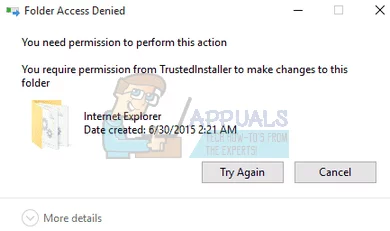
La única manera de seguir modificando estos archivos es cambiar la propiedad. La propiedad garantiza que puedas leer/escribir/ejecutar archivos y carpetas sin ningún impedimento. Si has completado la acción que estás realizando, es muy recomendable que vuelvas a cambiar la propiedad a TrustedInstaller para evitar que se vuelva a modificar.
Cambiar la propiedad de TrustedInstaller
- Haga clic con el botón derecho del ratón en el archivo/carpeta y seleccione «Propiedades» en el menú desplegable.
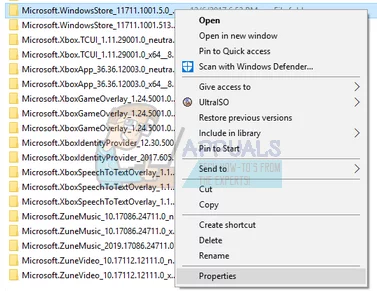
- Navegue hasta la pestaña «Seguridad» y haga clic en «Avanzadas» presente en la parte inferior de la pantalla. Como puede ver no hay permisos adecuados para su cuenta en este caso.
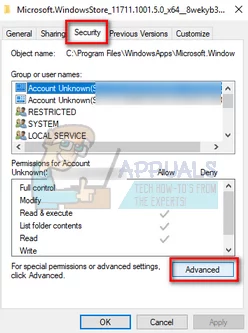
- Haga clic en el botón «Cambiar» presente en la pantalla anterior. Estará justo delante del valor del propietario. Aquí cambiaremos el propietario de esta carpeta de TrustedInstaller a la cuenta de tu ordenador. Asegúrese de que ha iniciado sesión como administrador.
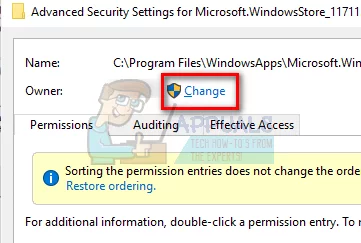
- Ahora introduzca el nombre de su cuenta de usuario en el espacio vacío presente y haga clic en «Comprobar nombres». Windows listará automáticamente todas las cuentas que son un éxito con este nombre.
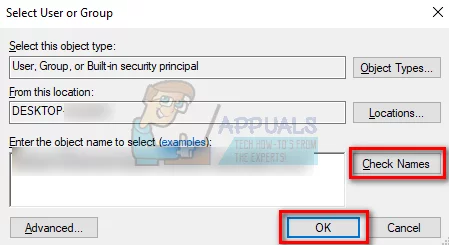
Si no puedes encontrar el nombre de tu cuenta usando este método, puedes intentar seleccionarlo manualmente de la lista de grupos de usuarios disponibles. Haz clic en «Avanzado» y cuando aparezca la nueva ventana, haz clic en «Buscar ahora». En la parte inferior de la pantalla aparecerá una lista con todos los grupos de usuarios de tu ordenador. Seleccione su cuenta y pulse «Aceptar». Cuando vuelva a la ventana más pequeña, pulse «Aceptar» de nuevo.
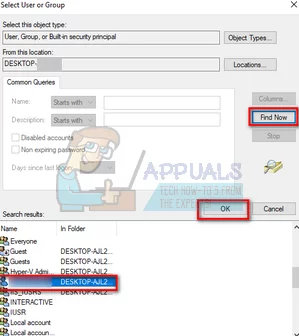
- Ahora marque la línea «Reemplazar propietario en subcontenedores y objetos». Esto hará que todas las carpetas/archivos dentro de la carpeta también cambien de propietario. De esta manera no tendrá que proceder con todos los procesos una y otra vez para cualquier subdirectorio presente. También puede marcar «Reemplazar todas las entradas de permisos de los objetos hijos con entradas de permisos heredables de este objeto» según su preferencia.
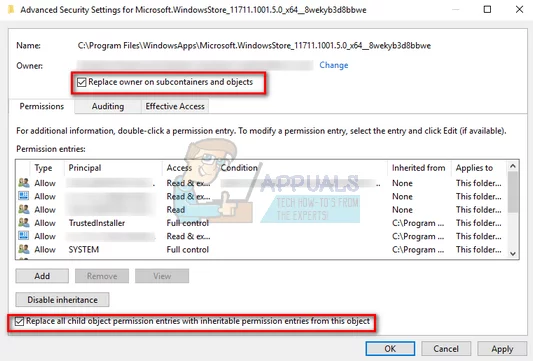
- Ahora cierre la ventana de Propiedades después de hacer clic en «Aplicar» y vuelva a abrirla después. Vaya a la pestaña de seguridad y haga clic en «Avanzado».
- En la ventana de permisos, haga clic en «Añadir» presente en la parte inferior de la pantalla.
- Haga clic en «Seleccionar principio». Aparecerá una ventana similar a la del paso 4. Vuelve a repetir el paso 4 cuando lo haga. Now check all the permission (giving full control) and press «OK».
- Check the line «Replace all child object permission entries with inheritable permission entries from this object» and press Apply.
- Now you can safely modify/delete the object without any hindrance. If you get an error that it is open in another location, you can open your task manager and end all processes related to it.
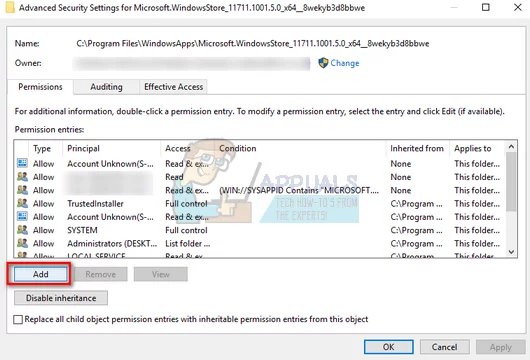
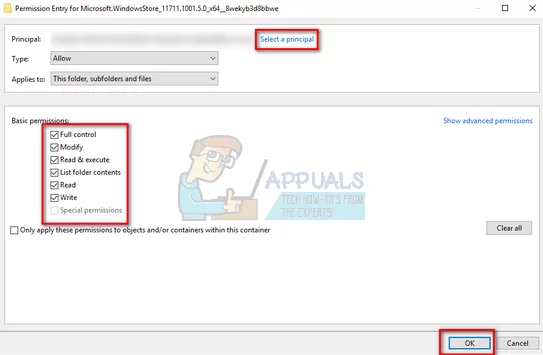
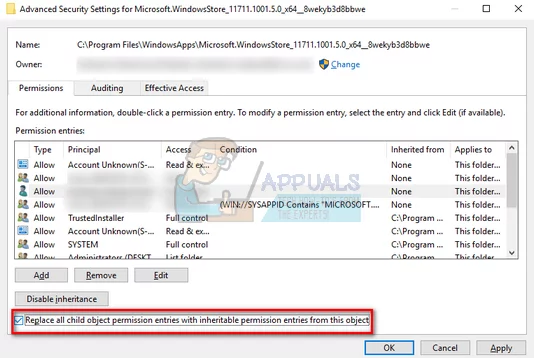
Note: It is advised that you only perform this operation on the files you know about. Deleting system files can damage your PC. Also after modifying or implementing changes, you should change the ownership back to ensure that your PC is more secure.